För att minska CPU-belastningen som orsakas av antivirusprogrammet kan du lägga till undantag till det. Våra experter visar hur du utför den här åtgärden för Defender som ingår i Windows 10-distributionen.
Det enklaste sättet att komma åt säkerhetsinställningarna är att hitta sköldikonen som visas i skärmbilden. Om du klickar på den öppnas säkerhetskontrollpanelen i operativsystemet.
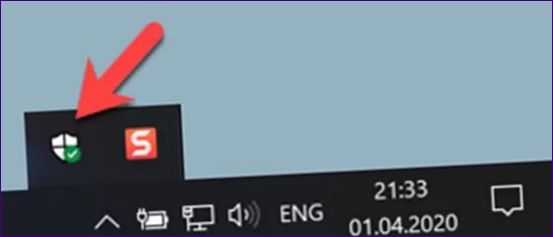
Den andra metoden förutsätter att du använder Windows-inställningarna. Kalla den nya gränssnittspanelen med hjälp av tangentkombinationen ”Win+i”. Navigera till det avsnitt som markeras i skärmbilden.
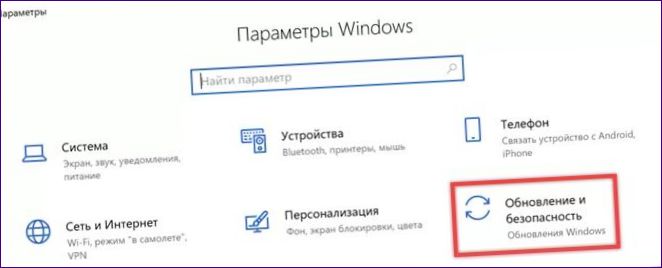
I sidomenyn väljer du den linje som är markerad med en. Tryck på knappen ”2” till höger i fönstret för att öppna säkerhetsadministrationspanelen.
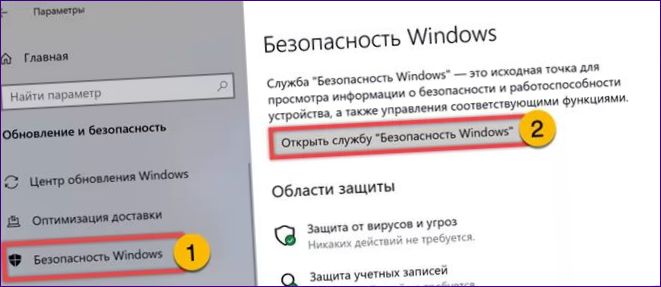
Klicka på sköldikonen i verktygsområdet. I panelens huvudfält hittar du den sektion som är markerad med en grön markering i skärmbilden. Klicka på den markerade länken.
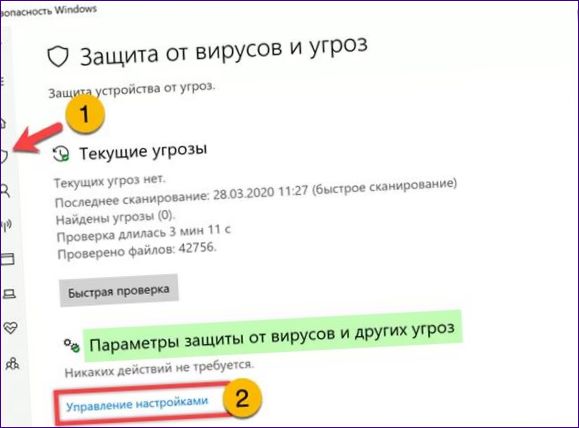
Klicka på blocket ”Undantag” i listan med alternativ. Klicka på hyperlänken som visas i skärmbilden.

Tryck på knappen med ”plus”-symbolen för att öppna en kontextmeny. Användaren kan lägga till enskilda filer, kataloger eller processer i listan över uteslutna filer. Linjen ”typ” förhindrar Defender från att skanna objekt med vissa tillägg.
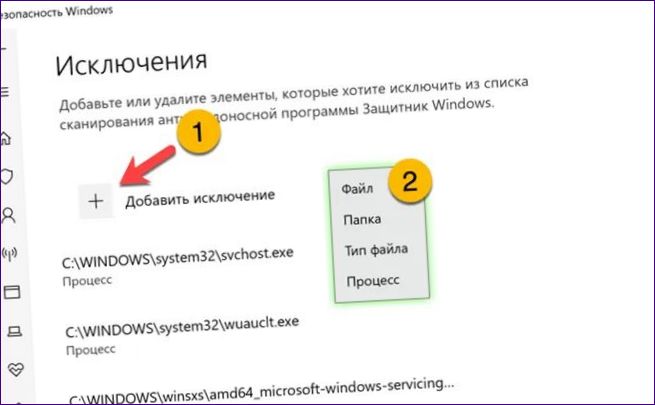
De två första alternativen i menyn öppnar en utforskare med en dialogruta för urval. Hitta den önskade mappen, välj den och klicka på dubbelikonen. Använd samma procedur för att välja filen.
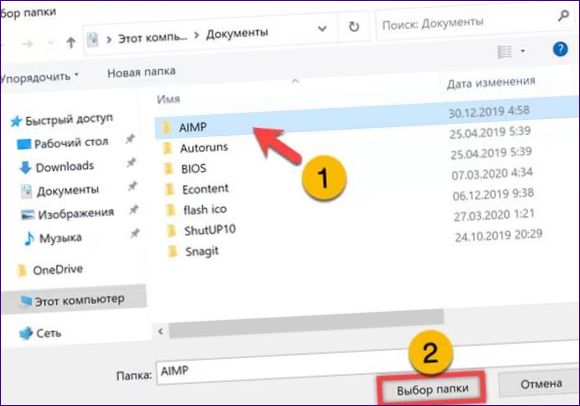
De två följande alternativen i kontextmenyn öppnar popup-fönster. Ange tillägget eller processnamnet i de markerade fälten och tryck på knappen ”Lägg till”.

Äntligen
Genom att följa de steg som beskrivs i våra experters steg-för-steg-instruktioner kan du inaktivera skanning av utvalda objekt av antivirusskydd som är integrerat i Windows 10 och på så sätt minska belastningen på ditt system.

Hur lägger jag till undantag i Windows 10 Protector? Kan någon vänligen förklara steg-för-steg hur man undantar en fil, mapp eller ett program från att skannas av Windows 10 Protector? Tack på förhand för hjälpen!